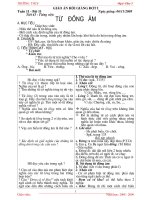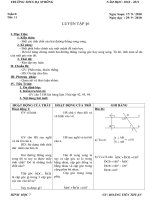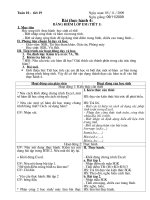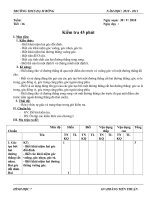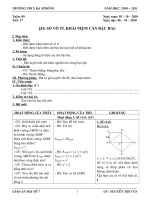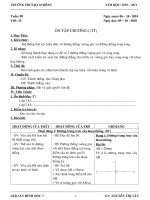TIN 7 TUAN 22 TIET 41 42doc
Bạn đang xem bản rút gọn của tài liệu. Xem và tải ngay bản đầy đủ của tài liệu tại đây (142.88 KB, 5 trang )
<span class='text_page_counter'>(1)</span>Tuần: 22 Tiết: 41. Ngày soạn: 20/01/2013 Ngày dạy : 24/01/2013. Bài 7: TRÌNH BÀY VÀ IN TRANG TÍNH (t1) I. MỤC TIÊU: 1. Kiến thức: Hiểu được mục đích của việc xem trước khi in; nắm được chức năng của các công cụ kiểm tra trước khi in và in 2. Kĩ năng: Biết cách xem trang tính trước khi in, biết cách ngắt trang theo yêu cầu bản thân, biết cách đặt lề và hướng giấy in, biết cách in một trang tính sau khi đã kiểm tra trước khi in. 3. Thái độ: Nhận thức rõ tầm quan trọng của việc kiểm tra trang tính trước khi được in ra và trình bày trang in một cách dễ nhìn và hấp dẫn II. CHUẨN BỊ: 1. Giáo viên: Giáo án, máy chiếu, một số hình ảnh về bảng tính 2. Học sinh: Vở ghi, SGK III. TIẾN TRÌNH DẠY HỌC: 1. Ổn định tổ chức:(1’) 2. Kiểm tra bài cũ: Hỏi một số vấn đề có liên quan đến bài trong nội dung bài mới (trong phần đặt vấn đề) 3. Nội dung bài mới: (43’) Hoạt động của học Hoạt động của giáo viên Kiến thức ghi bảng sinh Hoạt động 1: Đặt vấn đề (10’) GV: Trình chiếu Silde và đặt vấn HS: Quan sát trên màn Bài 7: TRÌNH BÀY VÀ đề với học sinh, để thu hút sự chiếu IN TRANG TÍNH quan tâm của học sinh (hình 69) GV: Hãy quan sát và cho biết trang tính sau khi in ra có bố cục HS: Bố cục chưa hợp lí như thế nào? GV: Nhận xét GV: Vì sao bảng điểm bị cắt thành 2 trang rất khó nhìn như HS: Quan sát và lắng vậy? Chúng ta cùng tìm hiểu tiếp nghe trong bài học hôm nay? Hoạt động 2: Xem trước khi in (10’) GV: Chiếu lại bảng điểm ban HS: Quan sát 1. Xem trước khi in: đầu cho HS quan sát Để xem trước khi in em chỉ GV: Vì màn hình Excel không HS: Suy nghĩ và lắng cần nháy nút Print Preview cho thấy đến cột nào thì đủ một nghe trên thanh công cụ trang in nên khi in ra thì cột điểm trung bình sẽ bị cắt sang trang thứ hai. Vì vậy phải làm như thế nào để biết và chỉnh sửa? GV: Tương tự như Word Excel.
<span class='text_page_counter'>(2)</span> có tính năng xem trước khi in. HS: Lắng nghe Tính năng này sẽ giúp chúng ta xem các trang in trước khi được in ra GV: Chúng ta hãy quan sát một HS: Ta nháy chuột vào số biểu tượng sau và cho biết nút Print Preview biểu tượng nào có thể xem trước khi in? GV: Nhận xét câu trả lời của HS HS: Quan sát GV: Giống như Word, khi muốn xem trước khi in trong Excel ta nháy chuột vào nút Print Preview trên thanh công cụ. GV: Khi nháy vào nút Print HS: Lắng nghe GV Preview trên màn hình sẽ hiện hướng dẫn một cửa sổ slide chiếu trên màn hình. Ở cửa sổ này chúng ta sẽ được quan sát trang tính trước khi in, trong đó Next: Xem trang tiếp theo Previous: Xem trang trước đó. Hoạt động 3: Điều chỉnh ngắt trang (20’) GV: Trình chiếu lại Bảng điểm HS: Quan sát 2. Điều chỉnh ngắt trang: GV: Nên in bảng điểm này trên HS: Nên in trên cùng - Để điều chỉnh, em sử một trang hay nhiều trang thì sẽ một trang dụng lệnh Page Break đẹp hơn? Preview trong bảng chọn GV: Vậy làm thế nào để in được View trên một trang? Chúng ta sẽ học - Để điều chỉnh lại dấu ngắt thao tác tiếp theo đó là điều HS: Quan sát và lắng trang ta thực hiện các thao chỉnh ngắt trang nghe tác như sau: SGK trang 62 GV: Trình chiếu từng hiệu ứng theo từng bước: Bước 1: Trong cửa số làm việc Excel chúng ta chọn View -> Page Break Preview GV: Hãy quan sát trang tính trước khi và sau khi chọn Page Break Preview cho thấy sự khác HS: Xuất hiện các biệt đường kẻ màu xanh GV: Các đường kẻ màu xanh (được gọi là các dấu ngắt trang) sẽ cho chúng ta thấy các trang in được phân chia như thế nào? HS: quan sát Bước 2: Đưa con trỏ chuột vào đường kẻ màu xanh, con trỏ chuột chuyển thành dạng mũi tên hai chiều Bước 3: Kéo thả đường kẻ xanh.
<span class='text_page_counter'>(3)</span> tới vị trí theo ý muốn Đó là các bước đề điều chỉnh ngắt trang. Vậy bây giờ chúng ta hãy quan sát kết quả sau khi in của một trang tính, chúng ta hãy nhận xét về bố cục của trang in, nếu cảm thấy trang inh không đẹp chúng ta hãy suy nghĩ và nêu sáng kiến để chỉnh sửa bản in sao cho đẹp hơn. GV: Gọi HS thực hành trực tiếp trên máy GV: Tầm quan trọng của việc ngắt trang là gì? GV: Nhận xét GV: Nhấn mạnh lại tầm quan trọng của việc ngắt trang trong Excel. HS: thực hành theo yêu cầu của GV HS: Giúp điều chỉnh trang in hợp lí hơn và đẹp hơn.. 4. Dặn dò:. Kết hợp dặn dò trong quá trình thực hành nội dung của bài 5. Hướng dẫn về nhà: (1’) Xem lại lí thuyết của Bài học Xem tiếp phần 3, 4 của bài 7 6. Rút kinh nghiệm: ........................................................................................................................................ ........................................................................................................................................ ......................................................................................................................................... Tuần: 22 Tiết: 42. Ngày soạn: 20/01/2013 Ngày dạy : 24/01/2013. Bài 7: TRÌNH BÀY VÀ IN TRANG TÍNH (t2) I. MỤC TIÊU: 1. Kiến thức: Hiểu được mục đích của việc xem trước khi in; nắm được chức năng của các công cụ kiểm tra trước khi in và in 2. Kĩ năng: Biết cách xem trang tính trước khi in, biết cách ngắt trang theo yêu cầu bản thân, biết cách đặt lề và hướng giấy in, biết cách in một trang tính sau khi đã kiểm tra trước khi in. 3. Thái độ: Nhận thức rõ tầm quan trọng của việc kiểm tra trang tính trước khi được in ra và trình bày trang in một cách dễ nhìn và hấp dẫn II. CHUẨN BỊ: 1. Giáo viên: Giáo án, máy chiếu, một số hình ảnh về bảng tính 2. Học sinh: Vở ghi, SGK III. TIẾN TRÌNH DẠY HỌC: 1. Ổn định tổ chức:(1’).
<span class='text_page_counter'>(4)</span> 2. Kiểm tra bài cũ: (4’) Câu hỏi: - Để xem trước khi in ta làm như thế nào? - Để điều chỉnh ngắt trang em sử dụng lệnh nào? Nêu các bước thực hiện - Nêu lợi ích của việc xem trang tính trên màn hình trước khi in bằng lệnh Print Preview. Trả lời: - Để xem trước khi in em chỉ cần nháy nút Print Preview trên thanh công cụ - Để điều chỉnh ngắt trang, em sử dụng lệnh Page Break Preview trong bảng chọn View - Giúp điều chỉnh trang in hợp lí hơn và đẹp hơn. 3. Bài mới: (39’) Hoạt động của giáo viên Hoạt động của học sinh Kiến thức ghi bảng Hoạt động 1: Đặt lề và hướng giấy in (17’) GV: Sau khi ngắt trang để bố HS: Quan sát ba bảng điểm 3. Đặt lề và hướng giấy in : cục bảng điểm đẹp hơn, GV in và rút ra nhận xét * Thay đổi lề của trang tính: ra ba bảng với những bố cục Bước 1: Chọn File -> Page khác nhau và cho HS quan sát Setup… xuất hiện hộp thoại rút ra nhận xét Bước 2: Mở trang Margins. GV: Nhận xét câu trả lời của HS: Lắng nghe Thay đổi thông số trong các ô HS Top, Bottom, Left, Right. GV: Có bạn chọn kiểu giấy * Chọn hướng giấy: đứng, có bạn chọn kiểu giấy HS: Lề trái. lề phải, lề trên, Bước 1: File -> Page Setup… nằm ngang, có bạn căn chỉnh lề duới xuất hiện hộp thoại cân đối, có bạn căn chỉnh bị Bước 2: Mở trang Page. lệch. Vậy làm thế nào có một HS: Quan sát và lắng nghe Chọn: bản in đẹp nhất? Sau khi ngắt các bước thay đổi lề của Portrait: Hướng giấy đứng trang xong, để có bản in đẹp trang tính Landscape: Hướng giấy nằm thì cần phải căn chỉnh lề và ngang hướng giấy trước khi in thì Bước 3: Nháy OK chúng ta mới có một bản in đẹp được. GV: Hãy xác định các lề của HS: Top: lề trên, Bottom: lề trang in? dưới, Left: lề trái, Right: lề GV: Nhận xét câu trả lời của phải học sinh và tổng kết lại Chúng ta hãy thay đổi lề của bảng tính trước: HS: Quan sát Thay đổi lề của trang tính: Bước 1: Chọn File -> Page Setup… xuất hiện hộp thoại Bước 2: Mở trang Margins. Thay đổi thông số trong các ô Top, Bottom, Left, Right. GV: Top, Bottom, Right, Left HS: Chọn hướng giấu đứng, ứng với các vị trí nào của lề hướng giấy nằm ngang trang in? Khi hoc sinh lần lượt trả lời, thì giáo viên đồng thời đưa đáp án trên silde.
<span class='text_page_counter'>(5)</span> Bước 3: Nháy Ok Tiếp theo chọn hướng giấy Bước 1: File -> Page Setup… xuất hiện hộp thoại Bước 2: Mở trang Page. Chọn: Portrait: hướng giấy đứng Landscape: Hướng giấy nằm ngang Bước 3: Nháy OK Hoạt động 2: In trang tính (12’) Sau khi chúng ta kiểm tra HS: Lắng nghe và quan sát 4. In trang tính: trang inh và cảm thấy các nút Print trên thanh công cụ Nháy nút lệnh Print trang in đã được ngắt hợp lí, thanh công cụ các trình bày phù hợp, thì việc in trang tính hoàn toan đơn giản. Chúng ta nháy nút Print trên thanh công cụ. Các trang sẽ được in ra giống hệt với những gì chúng ta nhìn thấy trên màn hình. Hoạt động 3: Câu hỏi trắc nghiệm (10’) Chiếu trên màn hình các câu HS: trả lời các câu hỏi trắc hỏi trắc nghiệm, gọi HS trả lời, nghiệm của GV sau khi học sinh chọn phương án giáo viên gọi HS khác nhận xét và đánh giá 4. Củng cố: Kết hợp củng cố trong phần bài tập trắc nghiệm 5. Hướng dẫn về nhà:(1’) Xem lại lí thuyết của Bài học Xem trước bài thực hành 7: In danh sách lớp em 6. Rút kinh nghiệm: ..................................................................................................................................... ...................................................................................................................................... trên.
<span class='text_page_counter'>(6)</span>